Рассмотренные программы можно использовать для быстрой обработки или профессионального редактирования. Чтобы вам было удобнее выбрать подходящий софт, мы собрали все варианты в сравнительную таблицу.
Посмотрите короткое видео, чтобы узнать про самые лучшие программы:

Лучшие бесплатные видеоредакторы для ПК
Большинство бесплатных решений поставляются с урезанными функциями, таким образом подталкивая пользователя к покупке полной версии. Однако существуют несколько редакторов, которые распространяются бесплатно и почти не уступают платным аналогам.
Shotcut
Shotcut используют как программу для обрезки видеофайлов, но на самом деле она имеет функции, предусмотренные только в платных редакторах. Присутствует поддержка широкого формата, есть функции для работы с цветом и текстом, подавления шумов и т.д.
Инструменты для работы с аудио позволяют балансировать низкие и высокие частоты, настраивать высоту тона, реверберацию. Можно менять местами каналы, микшировать дорожки, использовать перекрестное затухание и работать со стерео, моно или объемным звуком. Софт не только бесплатен, но также сохраняет результат без водяного знака.

Shotcut
Плюсы:
Легкое добавление медиа и настраиваемый интерфейс;
Работа со всеми популярными и редкими форматами.
Минусы:
Требуется время для освоения;
Нет функции предпросмотра фильтров.
DaVinci Resolve
DaVinci Resolve — видеоредактор для продвинутых пользователей, которые не имеют средств на дорогостоящие продукты от Adobe. Это кроссплатформенное приложение профессионального уровня требует длительного освоения и мощный ПК для работы.
Редактор включает в себя такие функции, как распознавание лиц, 3D-звук, цветокоррекция, анимированные эффекты. Имеется богатый набор функций для повышения качества видеозаписей, в том числе настройка резкости, стабилизация, HDR. Последняя версия DaVinci дает возможность одновременно работать над проектом нескольким людям.

DaVinci Resolve
Плюсы:
Впечатляющий пакет инструментов и отсутствие водяных знаков в free-версии;
Продвинутая работа со звуковыми файлами;
Большой выбор функций для улучшения качества, в том числе в автоматическом режиме.
Минусы:
Сильное потребление системных ресурсов;
Интерфейс не полностью переведен на русский язык;
Слишком сложное управление для новичков.
VSDC
VSDC — хороший выбор для начинающих пользователей, которым нужен бесплатный видеоредактор. Панель управления программы достаточно интуитивна, хотя создание проекта требует некоторых технических знаний. Бесплатные функции включают в себя все необходимые инструменты: цветокоррекция, кадрирование, работа с текстом и слоями.
Есть даже такие полезные опции, как захват видео с экрана монитора, веб-камеры и подключаемых устройств: ТВ-приставок, тюнеров и прочих. Большой набор эффектов и фильтров позволяет быстро привести видеоролик к профессиональному качеству, а результат можно сразу отправить на популярные онлайн-площадки.

VSDC
Плюсы:
Интуитивный интерфейс, который можно освоить за короткое время;
Широкий выбор фильтров и эффектов для быстрого улучшения качества;
Работа со слоями и добавление видео и фото в режиме «картинке-в-картинке».
Минусы:
Нет поддержки 4К;
Хромакей, маски, аудио и техническая помощь только в платной версии.
Видеоредакторы для начинающих видеоблогеров
Что делать, если функций бесплатных приложений не хватает для полноценной работы, но нет навыков для профессиональных решений? Мы составили небольшой ТОП лучших программ специально для начинающих пользователей.
ВидеоМОНТАЖ
ВидеоМОНТАЖ — станет лучшим видеоредактором, если вы хотите создать сложный проект с музыкой, озвучкой, эффектами и хромакеем, но боитесь, что вам не хватит знаний. Это приложение на русском языке предлагает все возможности для профессиональной обработки, в то же время его управление предельно простое и понятное. Большинство функций работают в автоматическом режиме, присутствует коллекция готовых материалов (видеофоны, титры, переходы), есть эффекты для мгновенного повышения качества.
Среди прочего – проведение озвучки, наложение текста и графики, стабилизация кадра. Есть функции для удаления «черных полос», изменения скорости воспроизведения и цветокоррекции. Ко всем инструментам даны понятные подсказки, при желании можно воспользоваться обучающими материалами. Этот софт подойдет всем, кто ищет удобный видеоконвертер, так как позволяет экспортировать результат в любом формате.

ВидеоМОНТАЖ
Плюсы:
Интуитивный интерфейс, дружелюбный по отношению к новичкам;
Поддержка всех популярных видеоформатов;
Быстрая работа с крупными файлами в высоком разрешении;
Большой выбор профессиональных инструментов с понятными инструкциями;
Коллекция футажей, музыкальных треков, переходов и эффектов;
Быстрая замена фона в видеоролике.
Минусы:
Пробная версия работает ограниченное время.
Скачайте программу для монтажа видео прямо сейчас:
Скачать бесплатно!
Отлично работает на Windows 11, 10, 8, 7
Filmora Wondershare
Filmora Wondershare — это простой видеоредактор для начинающих пользователей. Профессионального результата с его помощью добиться не получится, но софт подойдет для начинающих видеомонтажеров и влогеров, создающих контент для социальных сетей и YouTube. Приложение поддерживает все видеоформаты, а также редактирование и вывод видео в формате HD и 4K. Здесь предусмотрена коллекция видеофильтров, также можно работать с цветовой схемой клипа, добавлять звуковую дорожку.

Filmora Wondershare
Плюсы:
Поддержка разрешения 4К и HD;
Удобный минималистичный интерфейс;
Крупная коллекция видеоэффектов.
Минусы:
Редактор платный, многие функции нужно докупать дополнительно;
Сильное потребление ресурсов системы;
Нет записи звука с микрофона;
В демо-версии накладывается водяной знак.
Adobe Premiere Rush
Программа Adobe Premiere Rush рассчитана специально на начинающих пользователей, при этом уклон делается на создание видеоконтента для интернета. Софт поставляется в нескольких версиях: десктопный клиент и мобильное приложение, благодаря чему пользователи могут обрабатывать видеозаписи с любого устройства.
Освоить Premiere Rush не составит труда, так как редактирование видео сводится к тому, что вы добавляете клипы и настраиваете параметры при помощи бегунков. Присутствует несколько продвинутых функций вроде цветового баланса и изменения перспективы, но в основном вы найдете только базовый функционал и готовые пресеты.

Adobe Premiere Rush
Плюсы:
Предельно простой и понятный в управлении;
Синхронизация проектов со всеми девайсами, подключенными к Adobe Creative;
Хороший выбор титров и удобная работа со цветом.
Минусы:
Не подходит для сложных проектов;
Медленная скорость рендеринга;
Мало переходов и эффектов.
Профессиональные видеоредакторы
Если хотите серьезно развиваться в монтаже, потребуется время и довольно крупные финансовые вложения. Предлагаем лучшие видеоредакторы для профессионалов.
Avid Media Composer
Avid Media Composer использовался при создании сериалов и фильмов, завоевавших престижные награды, что уже многое говорит об этом редакторе. Софт предлагает редактирование в режиме мультикам сразу нескольким пользователям в режиме реального времени. Можно работать с HDR, проводить продвинутую цветокоррекцию, добавлять неограниченное количество дорожек под разные типы медиа, применять автоматические инструменты. Само собой, такой функционал отрицательно сказывается на компьютере из-за нагрузки на ЦПУ и удобстве управления.

Avid Media Composer
Плюсы:
Крупная коллекция VFX-эффектов;
Модуль мультикам автоматически синхронизирует вплоть до 64 углов просмотра;
Настраиваемая панель управления.
Минусы:
Высокая стоимость лицензии ($24.99 каждый месяц);
Перегруженный интерфейс, который сложно освоить.
Adobe Premiere Pro
В отличие от Premiere Rush, Adobe Premiere Pro — это продвинутый редактор видео, рассчитанный на создание сложных проектов. Эта программа считается стандартом для профессиональных видеомонтажеров и крупных блогеров. Софт предлагает ручные настройки, пакет плагинов и автоматизированных модулей на базе Adobe Sensei, работает с любыми видеоформатами и позволяет подключать даже сторонние расширения. Однако будьте готовы к тому, что вам придется потратить несколько дней на освоение стандартного функционала, а для стабильной работы потребуется мощный ПК.

Adobe Premiere Pro
Плюсы:
Интеграция с продуктами Adobe позволяет создавать проекты высокой сложности;
Синхронизация с облачным хранилищем и ссылки для совместного доступа;
Поддержка высокого разрешения, работа с видеозаписями VR 180 и 360.
Минусы:
Сложное управление, требующее длительного обучения;
Сильное потребление ресурсов делает невозможной работу на слабых ПК;
Для стабильной работы требуется Windows 10 x64;
Нужна подписка стоимостью $31.49 в месяц.
Лучшие видеоредакторы для смартфона
Для создания видеоконтента на телефоне и обработки небольших роликов вполне сгодятся мобильные приложения. Мы собрали продвинутые редакторы видео для всех моделей.
PowerDirector
PowerDirector — это полнофункциональный видеоредактор для Андроида и iOS с простым интерфейсом. В редакторе можно работать со слоями, накладывать видео на фото и наоборот, изменять скорость воспроизведения, регулировать настройки отображения. Присутствует более 30 шаблонов переходов и эффектов и продвинутый звуковой микшер. В free-версии накладывается водяной знак и ограничено разрешение ролика.

PowerDirector
Плюсы:
Есть VFX-эффекты и стильные фильтры;
Повышение качества аудио, удаление шумов и смена голоса;
Присутствует модуль ретуши.
Минусы:
Клип сохраняется с водяным знаком;
Экспорт в HD поддерживается только в платной версии.
Film Maker Pro
Это приложение также работает на Айфоне и Андроиде и лишь слегка уступает по функционалу предыдущему варианту. Доступно автоматическое улучшение и крупный выбор художественных эффектов. Можно добавлять заголовки, в том числе анимированные, и создавать титры в кинематографическом стиле, так что это отличный софт для создания интро. Поверх кадра можно рисовать и накладывать стикеры. Бесплатная версия отличается от PRO наличием водяного знака и рекламы.

Film Maker Pro
Плюсы:
Есть возможность звукозаписи через микрофон;
Присутствуют пресеты форматов под разные социальные сети;
Много эффектов для стилизации и улучшения качества.
Минусы:
Логотип приложения в бесплатной версии.
Заключение
В этом обзоре мы рассмотрели программы для редактирования видео, которые пригодятся пользователям с любым уровнем технических навыков. Если вы нацелены на то, чтобы сделать видеомонтаж частью своей профессии, тогда вам, несомненно, потребуется приобрести профессиональные решения от Adobe или Avid. Если же вы хотите продвигаться в этой области, но не готовы приступать к сложному софту, советуем скачать ВидеоМОНТАЖ. Эта программа станет оптимальным решением для любого типа проектов и поможет справиться с поставленной задачей быстро и с минимумом усилий.
Скачайте ВидеоМОНТАЖ прямо сейчас:
Скачать бесплатно!
Отлично работает на Windows 11, 10, 8, 7
Вам также может быть интересно:
В России Movavi теперь Мовавика
Смешные ролики, видеоинструкции и музыкальные клипы стали неотъемлемой частью нашей повседневной жизни. Кто-то предпочитает просто смотреть, а кто-то сам становится контент-мейкером и набирает десятки тысяч просмотров на YouTube.
Качественный монтаж невозможен без профессионального видеоредактора, но большинство бесплатных программ оставляют на ролике водяной знак – это очень бросается в глаза во время просмотра и портит впечатление. Чтобы ваши видео выглядели профессионально, мы подготовили подборку бесплатных редакторов без водяных знаков на ПК.
Видеоредактор, с которым точно не возникнет проблем
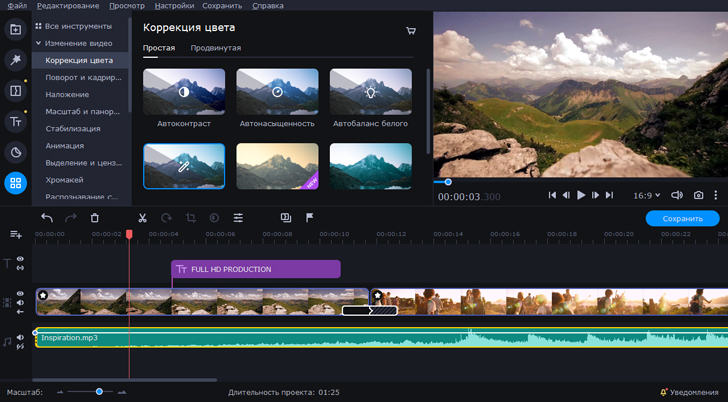
Если вам нужна программа для монтажа видео без водяных знаков, присмотритесь к Movavi Video Editor Plus. Он станет незаменимым помощником в создании эффектных клипов, которые оценят ваши родные, друзья и подписчики.
В Movavi Video Editor Plus вы найдете все, что нужно для качественной обработки видеороликов: хромакей, собственная галерея эффектов и переходов, фильтры и расширенная работа с текстом. Вам не придется часами смотреть обучающие ролики на YouTube или читать многостраничные мануалы – интерфейс программы настолько интуитивно понятный, что его освоит даже новичок.
Попробуйте Movavi Video Editor Plus со скидкой 10% для читателей блога!
Лучшие программы для монтажа видео без водяных знаков
| Программа | Лицензия | Язык | Поддержка 4K | Поддержка 3D |
| DaVinci Resolve | бесплатно / 295$ за Studio | Английский | ➕ | ➕ |
| Lightworks | бесплатно / 210$ за Pro | Английский | В версии Pro | В версии Pro |
| Hitfilm Express | бесплатно / 310$ за Pro | Английский |
➕ |
➕ |
| OpenShot | бесплатно | Русский / Английский |
➕ |
➖ |
| Blender | бесплатно | Английский | ➕ | ➕ |
| VSDC Free Video Editor | бесплатно / 20$ за Pro | Русский / Английский | ➕ | ➕ |
| Shotcut | бесплатно | Русский / Английский | ➕ |
➖ |
| iMovie | бесплатно | Русский / Английский | ➕ |
➖ |
| Windows Movie Maker | бесплатно / 15$ за Pro | Английский | ➖ | ➖ |
| VideoProc | trial-версия / годовая подписка 60$ | Английский | ➕ | ➕ |
1. DaVinci Resolve
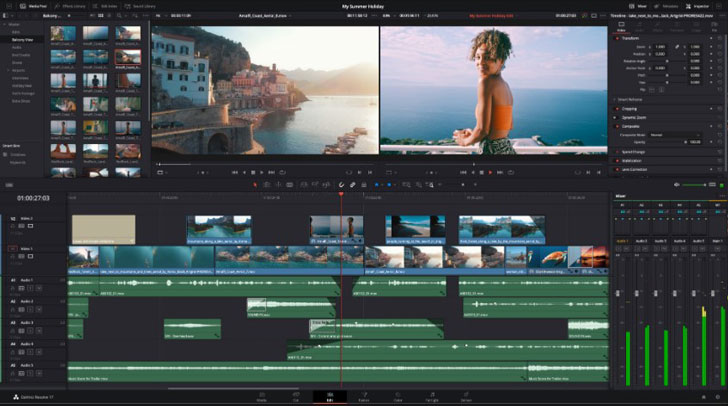
Возглавляет наш топ DaVinci Resolve. На первый взгляд софт может показаться сложным – настолько он функциональный и мощный. но через несколько дней вы уже наверняка будете работать в нем с закрытыми глазами. Это профессиональное программное обеспечение обладает практически всеми инструментами для работы с вашим видеопроектом.
ОС: Windows, MacOS
Рейтинг: 9/10
Цена: бесплатно / 295$ за версию DaVinci Resolve Studio
Плюсы:
➕ Современный и стильный интерфейс
➕ Возможность работы на двух экранах одновременно
➕ Содержит сотни 2D- и 3D-инструментов
➕ Возможность профессионального редактирования аудио
➕ Быстрый экспорт готового видеоролика на YouTube, Vimeo
➕ Более 100 визуальных эффектов
➕ Поддержка сторонних плагинов Open FX и VST
➕ Совместимость со всеми современными форматами и кодеками
Минусы:
Новичку рабочая панель может показаться сложной
➖ Для полноценной работы понадобится мощный компьютер
➖ Многие фишки доступны только в Studio-версии программы
Кому подойдет: тем, кому важно в результате увидеть яркую, сочную, а главное – качественную картинку на мониторе. DaVinci Resolve – выбор видеоблогеров, операторов и киностудий.
2. Lightworks
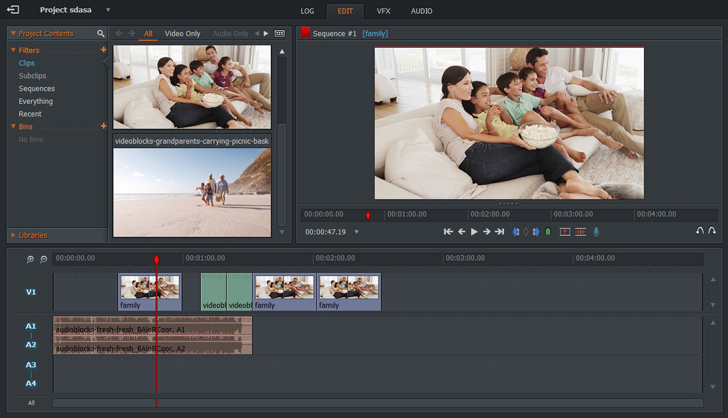
Отличный бесплатный видеоредактор без водяных знаков, в котором собраны профессиональные инструменты – с ними ваши ролики имеют все шансы побить рекорды по просмотрам и лайкам.
ОС: Windows, MacOS
Рейтинг: 8/10
Цена: бесплатно / 210$ за годовую подписку на PRO версию
Плюсы:
➕ Функция Drag & Drop
➕ Экспорт в качестве HD, Full HD, 2K и 4K
➕ Настройка сочетания клавиш
➕ Мультизадачность – редактируйте ролик и выгружайте готовый клип на YouTube одновременно
➕ Доступ к бесплатному аудио- и видеоконтенту
➕ Разнообразные эффекты, переходы и фильтры
➕ Настраиваемый интерфейс
Минусы:
➖ Отсутствует функция стабилизации изображения
➖ Не поддерживает меню на русском языке
➖ Существенные ограничения в бесплатной версии
Кому подойдет: free-версия софта – лучший вариант для пользователей, которые создают любительские ролики и не нуждаются в сложных функциях.
3. Hitfilm Express
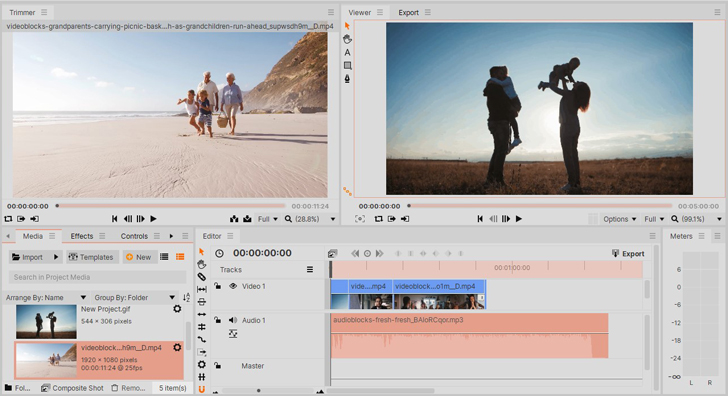
Стабильное полнофункциональное программное обеспечение для редактирования видеороликов. Его работой можно наслаждаться даже без апгрейда до Hitfilm Pro — все необходимые инструменты есть в бесплатной версии софта.
ОС: Windows, MacOS
Рейтинг: 8/10
Цена: бесплатно / 350$ за Hitfilm Pro
Плюсы:
➕ Огромное количество видеоуроков
➕ Возможность кастомизировать рабочую панель
➕ Экспорт аудиодорожки в формате WAV
➕ Функция записи голоса и его моментального его наложения на клип
➕ Высокая производительность
➕ Набор инструментов для постпродакшена
➕ Online-сообщество пользователей программы
Минусы:
➖ Высокие системные требования
➖ Обучающие ролики и само приложение на английском языке
➖ Без регистрации на официальном сайте на видео будет водяной знак
Кому подойдет: софт по достоинству оценят блогеры, которые пока не готовы приобретать платную утилиту, но нуждаются в профессиональных инструментах для обработки видеороликов.
4. OpenShot
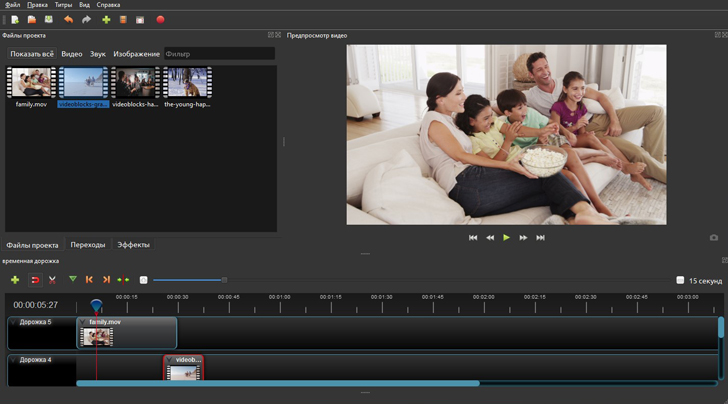
Простой редактор с открытым исходным кодом, удостоенный многими наградами от тематических интернет-порталов. С OpenShot вам не составим труда создать потрясающие ролики, фильмы или анимации: программа обладает понятным меню и богатым набором функций.
ОС: Windows, MacOS, Linux
Рейтинг: 7/10
Цена: бесплатно
Плюсы:
➕ Интерфейс, который освоит даже новичок
➕ Поддержка 3D-анимации
➕ Совместим со многими аудио- и видеоформатами
➕ Эффекты можно просматривать в режиме реального времени
➕ Инструменты для работы с аудио
➕ Неограниченное количество дорожек
➕ Экспорт в 4K
Минусы:
➖ Нестабильная работа программы
➖ Медленная скорость рендеринга
Кому подойдет: достойный выбор для начинающего пользователя – в OpenShot есть все необходимые инструменты для создания неповторимых кадров и работы с эффектами.
5. Blender
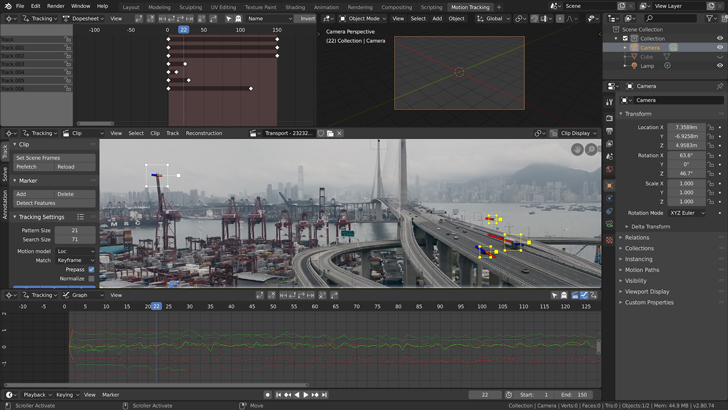
Изначально софт предназначался для 3D-моделирования и создания анимации. Сегодня Blender обладает ещё и мощным встроенным видеоредактором, который ничем не уступает другим программам.
ОС: Windows, MacOS
Рейтинг: 6/10
Цена: бесплатно
Плюсы:
➕ Просмотр эффектов в режиме реального времени
➕ 32 слота для добавления видео, музыки, изображений, сцен, масок и эффектов
➕ Возможность создавать 3D-анимацию для своих роликов
➕ Детальная работа с аудиодорожками
➕ Можно воспользоваться портативной версией софта
➕ Обучающие материалы на русском языке
➕ Поддерживает большинство популярных видеоформатов и кодеков
Минусы:
➖ Сложный интерфейс для начинающего пользователя
➖ Программа полностью на английском языке
➖ В качестве видеоредактора имеет ограниченный функционал
Кому подойдет: тем, кто создает мультипликационные ролики и видеоигры, увлекается 3D-анимацией.
6. VSDC Free Video Editor
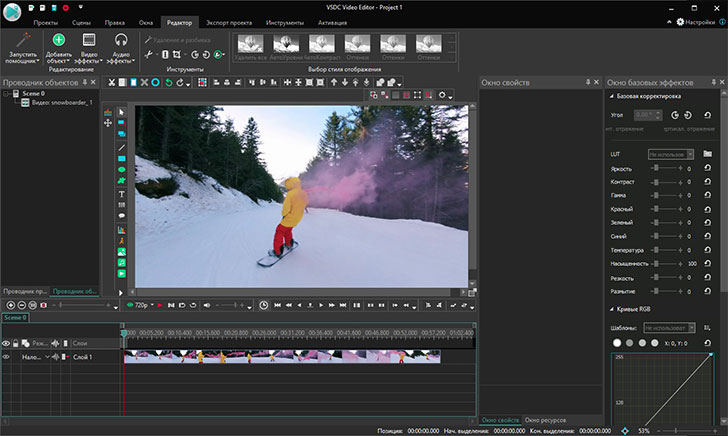
Полупрофессиональный редактор видео без водяных знаков, который может конкурировать даже с дорогим программным обеспечением. С помощью VSDC вы можете создавать ролики из комбинации видео, фото и аудиофайлов.
ОС: Windows
Рейтинг: 6/10
Цена: бесплатно / 20$ за PRO версию
Плюсы:
➕ Разнообразные эффекты, фильтры и переходы
➕ Конвертация видеофайлов и запись на DVD
➕ Выборочная цветокоррекция
➕ Поддерживает различные форматы изображений, видео и аудио
➕ Возможность делиться готовыми проектами в социальных сетях
➕ Высокая скорость рендеринга
➕ Невысокая цена за полную версию программы
Минусы:
➖ Некоторые функции тяжело найти в панели управления
➖ Большое количество ограничений в бесплатной версии
Кому подойдет: начинающему пользователю, который только-только знакомится с видеоредакторами и их базовыми функциями.
7. Shotcut
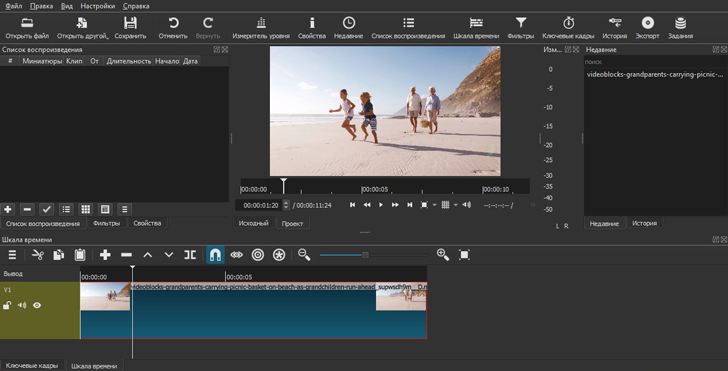
Полностью бесплатная многофункциональная программа для редактирования видео с открытым исходным кодом. Интуитивно понятный видеоредактор, который справляется с поставленными задачами практически безупречно.
ОС: Windows, MacOS, Linux
Рейтинг: 6/10
Цена: бесплатно
Плюсы:
➕ Софт потянет даже слабенький ноутбук
➕ Возможность использовать ключевые кадры для наложения эффектов
➕ Детальная проработка титров и субтитров
➕ Обработка видео 4K и 8K
➕ Извлечение аудиодорожки из клипа
➕ Функция Drag & Drop
➕ Предусмотрена портативная версия софта
Минусы:
➖ Отсутствует возможность прямого экспорта ролика на сайт или соцсети
➖ Нет поддержки 360 VR и 3D
Кому подойдет: тем, кому не нужны сложные и профессиональные функции – создают клипы и ролики для себя, семьи и друзей.
8. iMovie
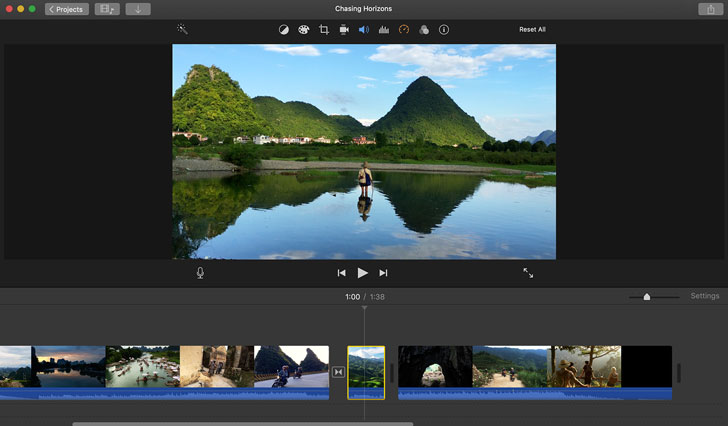
Программное обеспечение от Apple, которое предустановлено на ноутбуках Mac, смартфонах iPhone и планшетах iPad. Софт обладает всеми необходимыми базовыми инструментами для создания роликов и клипов.
ОС: MacOS
Рейтинг: 5/10
Цена: бесплатно
Плюсы: 5/10
➕ Современный и понятный интерфейс
➕ Возможности для глубокой цветокоррекции
➕ Собственная галерея эффектов, переходов, тем и фильтров
➕ Автокоррекция качества видеоизображения
➕ Поддержка MacBook Touch Bar
➕ Импорт аудио из iTunes и GarageBand
➕ Функция автосохранения
Минусы:
➖ Некоторые пользователи жалуются на медленную скорость рендеринга
➖ Скромный выбор видео- и аудиоэффектов
Кому подойдет: тем, у кого старая версия компьютера Apple – он вряд ли потянет что-то более мощное. Несмотря на это, новички без труда смогут создать в iMovie простенький видеоролик.
9. Windows Movie Maker

Если предыдущее программное обеспечение было для любителей Apple, то Movie Maker создан для поклонников Microsoft. Сейчас функционал программы значительно разнообразнее, чем несколько лет назад.
ОС: Windows
Рейтинг: 5/10
Цена: бесплатно/ PRO-версия обойдется в 15$
Плюсы:
➕ Совместимость со многими популярными форматами и кодеками
➕ Легкая и понятная рабочая панель
➕ Добавление и редактирование фоновой аудиодорожки
➕ Быстрая нарезка и склейка разных частей видео
➕ Набор шрифтов, фильтров, переходов и эффектов
➕ Применение эффекта «панорамирование» к фотографиям
➕ Возможность скачать видео в формате HD
Минусы:
➖ Программа может зависнуть во время работы
➖ Продвинутые функции доступны только в платной версии
Кому подойдет: тем, кто часто создает презентации или слайд-шоу – Movie Maker легко справится с этой задачей.
10. VideoProc
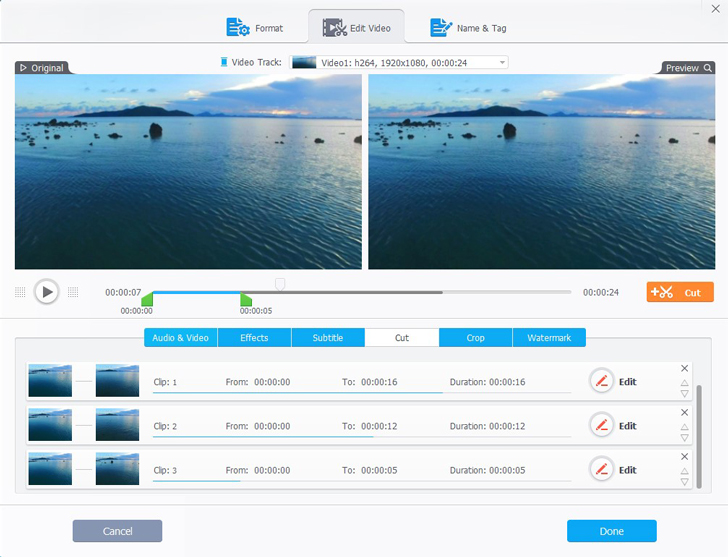
Универсальный видеоредактор позволит легко отредактировать ролик, конвертировать его и сохранить в 4K. У VideoProc высокая скорость обработки видео без потери его качества.
ОС: Windows, MacOS
Рейтинг: 4/10
Цена: trial-версия / годовая подписка на обойдется в 60$
Плюсы:
➕ Встроенный конвертер для видео и аудио
➕ Аппаратное ускорение программного обеспечения
➕ Предусмотрен стабилизатор изображения
➕ Удаление шума
➕ Возможность создать GIF-анимацию из видео
➕ Совместимость со всеми устройствами: GoPro, DJI, iPhone, Android и 4K камеры
➕ Захват и запись экрана
Минусы:
➖ Пробный вариант VideoProc позволяет редактировать ролики длительностью не более 5 минут
Кому подойдет: тем, кто ищет простое, быстрое и стабильное программное обеспечение для беспроблемного редактирования видео.
Если вы недавно купили новый компьютер или же наконец обновились до Windows 10, поиск видеоредактора, возможно, стал одной из ваших первостепенных задач.
Вплоть до начала 2017 года этот вопрос не казался такой уж большой проблемой, ведь всем пользователям Windows был доступен бесплатный Movie Maker, функций которого хватало для базовой работы с видео. Однако в январе 2017 компания Microsoft полностью прекратила поддержку этой программы, а вместе с ней — и всего пакета приложений Windows Essentials. Вам, как и тысячам пользователей Windows 10 по всему миру, придётся выбирать видеоредактор среди продуктов сторонних разработчиков. К счастью, мы готовы помочь.
С тех пор как пакет приложений Windows Essentials стал недоступен, мы протестировали десяток программ, чтобы найти наиболее подходящие рекомендации альтернативных продуктов. В этой статье — обзор 7 видеоредакторов, отлично работающих на Windows 10. Каждый из которых по-своему уникален и заслуживает внимания. Вне зависимости от того, есть у вас опыт работы с подобными программами или нет, вы наверняка найдёте подходящее решение. И да, все 7 редакторов в этом списке абсолютно бесплатны.
VSDC — Бесплатный видеоредактор для Windows 10 (рекомендуем скачать)
Если в перспективе вас интересует не только видеоредактирование, но и создание презентаций, запись экрана или голосовых комментариев, можете смело выбирать VSDC. Эта программа — настоящий швейцарский нож. Не раз упомянутый среди лучших бесплатных решений для ПК российскими и зарубежными изданиями, VSDC определённо заслуживает первого места в нашем списке.
Давайте более подробно рассмотрим функциональные возможности VSDC.
Как уже было сказано, видеоредактор VSDC предлагает множество инструментов и подойдёт как для быстрой обработки клипа — нарезки файла, добавления текста, звука, поворота видео — так и для гораздо более серьёзных проектов, включающих цветокоррекцию и профессиональные эффекты.
Чем особенно хорош VSDC: это один из немногих видеоредакторов, стабильно работающих на маломощных компьютерах. Другими словами, системные требования программы достаточно низкие, и вы сможете комфортно работать с ней, даже если на вашем ПК всего 2Гб памяти.
В VSDC есть более 30 встроенных цветовых фильтров, включая пресеты в стиле Instagram. Вы сможете легко обрезать края видео, чтобы убрать лишние элементы из кадра, а также при необходимости применить эффект приближения (zoom), чтобы сфокусировать внимание на важном элементе. Среди видеоэффектов, доступных в бесплатной версии программы — Chroma Key (эффект зелёного экрана), картинка в картинке, эффект разделённого экрана (сплит скрин), эффект видео внутри текста, огромного количество переходов и эффекты трансформации.
Что касается форматов, которые позволяет редактировать VSDC — благодаря встроенному конвертеру, программа откроет буквально любое видео, вне зависимости от того, на какое устройство оно было записано. VSDC также работает с разрешением 4K. А если есть необходимость поменять параметры файла, на этапе экспорта вы сможете выбрать любой другой формат, а также разрешение, качество и прочие характеристики видео.
Где найти программу: вы можете скачать установочный файл VSDC с официального сайта компании-разработчика.
OpenShot — видеоредактор для Windows 10 с открытым исходным кодом
Интерфейс Openshot, безусловно, выглядит более минималистично, но и набор доступных инструментов здесь намного меньше. Однако это отличный выбор, если вы ищете программу для разового использования, которая не станет требовать от вас усилий и времени. Использовать OpenShot достаточно просто, поскольку, как и в Movie Maker, большая часть операций здесь осуществляется методом перетаскивания элементов мышью (drag’n’drop). Тем не менее, если сравнивать OpenShot с Movie Maker, первый определённо является более продвинутым инструментом, хотя бы потому, что позволяет применять нелинейное редактирование.
Во время первого использования программы вы заметите всплывающие окна с подсказками. При желании, их можно отключить, однако, если у вас недостаточно опыта с видеоредакторами, это быстрый и удобный способ ознакомиться с интерфейсом и ключевыми функциями.
В Openshot огромный выбор переходов между кадрами, которые также применяются методом перетаскивания из галереи на рабочую область. Среди ключевых видеоэффектов вы найдёте размытие картинки, настройки яркости, контрастности и насыщенности, хромакей, деинтерлейсинг, и эффект плёночного негатива. Эффект картинки в картинке здесь не совсем очевиден, однако, применим. Кликните правой кнопкой мыши по видеофрагменту, который в итоге должен оказаться меньшим по размеру, и выберите соотношение 1/4. Щелчок по правой кнопке мыши также откроет меню эффектов, связанных с настройками скорости воспроизведения — ускорения и эффекта замедленной съёмки.
На что ещё стоит обратить внимание: в Openshot у вас есть возможность применять действия сразу к нескольким элементам одновременно. Например, можно легко скопировать набор эффектов с выбранной области или же отделить аудио от видео сразу в нескольких импортированных клипах.
Где скачать программу: вы найдёте установочный файл для 64-битной Windows ОС на официальном сайте..
Shotcut — ещё один нелинейный видеоредактор для Windows 10
Среди полупрофессиональных видеоредакторов не так уж много инструментов с открытым исходным кодом. ShotCut является одним из них. Он доступен для пользователей Windows, MacOS, а также Linux. Интерфейс Shotcut тоже достаточно минималистичен, но возможно, недостаточно интуитивен для тех, кто никогда не работал с продвинутыми редакторами. В ShotCut вы сможете не только нарезать видео и выполнять стандартные операции, но также работать на более профессиональном уровне — например, стабилизировать изображение в кадре и выравнивать баланс белого.
Применять эффекты в VideoPad особенно удобно благодаря возможности предпросмотра в режиме реального времени. Вы можете добавить сразу несколько эффектов или фильтров в рабочее меню слева, а затем применять и отменять их путём снятия галочки, моментально просматривая результат в окне справа.
Возможно, одна из наиболее примечательных возможностей Shotcut — это удаление зелёного фона с видео. В Movie Maker никогда не было встроенного инструмента для применения эффекта Chroma Key, однако практически все видеоредаторы в этом списке легко справляются с этой задачей. Shotcut выделяется тем, что позволяет удалить зелёный фон с видео при минимальном количестве действий со стороны пользователя.
Чем ещё интересен этот инструмент: возможностью быстро отменять действия в нелинейной последовательности и вне зависимости от того, сколько шагов назад они были сделаны. Что это значит? Как мы уже отмечали выше, каждый фильтр и эффект, который вы используете в проекте, автоматически отмечается «галочкой» и попадает в список «действий» в меню слева. Чтобы отменить любое из применённых действий в списке, просто снимите с него галочку.
Где скачать ShotCut: на официальном сайте разработчика.
Avidemux — инструмент для быстрой нарезки видео
Если видеоредакторы для Windows 10, предложенные выше, показались вам чрезмерно сложными, и ваша задача состоит не в обработке видео, а в том, чтобы вырезать конкретный фрагмент, вам понравится Avidemux. Функционально, это пожалуй, самый простой инструмент из списка. В Avidemux вы сможете моментально обрезать видео и/или склеить несколько фрагментов (только в прямой последовательности). Никаких многочисленных видео- и аудиодорожек, библиотеки переходов или эффектов. Avidemux действительно рассчитан исключительно на базовые операции с медиафайлами.
И всё же, для кого-то этот инструмент может стать идеальным и легковесным решением. Загрузка и установка программы занимает буквально несколько секунд, а рабочая область представляет из себя одну-единственную дорожку, передвижные маркеры (флажки) и окно предпросмотра. Сдвиньте флажки с помощью мышки, обозначив промежуток на видео, который необходимо обрезать, удалить или скопировать, перейдите в вкладку «редактировать», и выберите нужное действие.
На этапе экспорта вы сможете выбрать параметры видео, и стоит отметить, что для столь простого бесплатного инструмента, Avidemux предлагает довольно широкий выбор кодеков. Программа поддерживает экспорт в такие популярные форматы как MP4, MPG, WMV, AVI, DVD, и MOV, а также новейший кодек для видео в высоком качестве — H.265/HEVC.
Стоит отметить, что здесь есть и несколько фильтров для видео — интерлейсинг, настройки шума и резкости — однако они определённо более технического, чем креативного уклона. Фильтры и некоторые дополнительные функции вы найдёте в меню экспорта при сохранении файла.
Что ещё есть в Avidemux: в настройках параметров экспорта также спрятаны возможности добавить субтитры и собственный логотип поверх видео.
Где найти программу: Версия Avidemux видеоредактора для Windows 10 доступна для быстрого скачивания на Fosshub, но вы также сможете найти её через официальную страничку продукта.
Davinci Resolve — профессиональный видеоредактор для опытных пользователей
Большинство программ для видеоредактирования на профессиональном уровне (такие как Adobe Premiere или Sony Vegas) как правило, идут в комплекте с не самыми доступными для среднестатистического пользователя ценами. Скажем, если вы не планируете работать в них чаще, чем несколько раз в год, покупать лицензию за несколько тысяч рублей вам скорее всего не захочется. И всё же на рынке сегодня есть одна бесплатная программа, которая по своим возможностям обработки видео и цветокоррекции относится к профессиональным видеоредакторам. Это Davinci Resolve. Если вы ищете видеоредактор для Windows 10 с амбициями начинающего кинематографиста, Resolve вам определённо подойдёт.
Для ознакомления с программой мы рекомендуем посмотреть онлайн уроки, доступные на таких ресурсах как Lynda и Udemy, а также инструкции, опубликованные поклонниками программы на YouTube. Безусловно, вы можете освоить интерфейс Davinci Resolve самостоятельно методом проб и ошибок, однако приготовьтесь к тому, что в программе придётся провести не один час. Впрочем, результат, которого можно добиться, того стоит. С точки зрения цветокоррекции и работы с градиентом, Davinci Resolve нет равных среди бесплатных программ. Базовые операции, такие как обрезка, состыковка фрагментов, работа со звуком и с текстом — тоже доступны в меню быстрого доступа.
Среди недостатков это видеоредактора есть два момента, о которых стоит знать заранее. Во-первых, Davinci Resolve максимально задействует мощность компьютера во время работы. Это значит, что если на вашем ПК недостаточно памяти или видеокарта не соответствует требованиям, работать стабильно скорее всего не получится. Во-вторых, у Resolve возникают сложности с распознаванием некоторых форматов видео и аудио. Официально рекомендованный формат для работы в этой программе — ProRes, однако, большинство файлов кодированных в H.264 тоже адекватно открываются на редактирование и не вызывают проблем.
Где скачать: на официальном сайтена официальном сайте. Прокрутите страницу до конца, и увидите кнопку для скачивания бесплатной версии видеоредактора с левой стороны.
Videopad — видеоредактор для персонального пользования
Videopad — это ещё один видеоредактор для Windows 10, который также включает в себя функции записи экрана, видео и аудио. Бесплатная версия обозначена как «демо» и не может использоваться в коммерческих целях. Интерфейс несколько напоминает Movie Maker — особенно библиотека файлов и верхнее меню, где расположены видеоэффекты и переходы. Преданные пользователи Movie Maker смогут быстро освоиться в программе.
С точки зрения функциональности, Videopad, конечно, опережает разработку Microsoft по многим параметрам. Как и большинство продуктов в нашем списке, это нелинейный видеоредактор, позволяющий работать сразу с несколькими видео- и аудиодорожками, располагая элементы в любой последовательности. Если вы много работате с текстовыми объектами — заголовками, комментариям, вставками — в Videopad есть немало полезных инструментов. Во-первых, вы можете добавлять субтитры в режиме реального времени. То есть, вручную печатать или вставлять текстовые отрезки в поле для субтитров, при этом имея возможность моментально видеть результат в окне для предпросмотра и корректировать по необходимости. Во-вторых, для текстовых объектов в Videopad есть более десятка интересных анимаций и эффектов.
С точки зрения функциональности, Videopad, конечно, опережает разработку Microsoft по многим параметрам. Как и большинство продуктов в нашем списке, это нелинейный видеоредактор, позволяющий работать сразу с несколькими видео- и аудиодорожками, располагая элементы в любой последовательности. Если вы много работате с текстовыми объектами — заголовками, комментариям, вставками — в Videopad есть немало полезных инструментов. Во-первых, вы можете добавлять субтитры в режиме реального времени. То есть, вручную печатать или вставлять текстовые отрезки в поле для субтитров, при этом имея возможность моментально видеть результат в окне для предпросмотра и корректировать по необходимости. Во-вторых, для текстовых объектов в Videopad есть более десятка интересных анимаций и эффектов. Ну и наконец, наиболее выдающимся инструментом Videopad можно с уверенностью назвать инструмент наложения маски, востребованный теми, кто работает над более сложными задачами во время обработки видео — такими как пикселизация объекта. Чтобы применить маску, кликните правой кнопкой мыши по выбранному видеофрагменту и перейдите в меню эффектов. После этого откроется новое рабочее окно, где вы сможете настроить параметры маски.
На что ещё стоит обратить внимание: в меню быстрого доступа есть кнопка для моментального создания стоп-кадров (снапшотов) в любом разрешении, включая 4K Ultra HD.
Где и как скачать Videopad: откройте официальную страницу компании-разработчика — NHC Software — и прокрутите вниз, пока не увидите ссылку для бесплатного скачивания программы под красной кнопкой.
Hitfilm Express — видеоредактор для Windows 10 с фокусом на спецэффектах
Наш список завершает Hitfilm Express — не самый простой в использовании, но впечатляющий по набору спецэффектов видеоредактор. Hitfilm Express — это кросплатформенная программа, а это значит, она работает как на Windows ПК, так и на компьютерах Mac. На самом базовом уровне, вы сможете быстро обрезать и совмещать кадры, добавлять текст и работать с аудиофайлами.
Когда вы освоитесь с интерфейсом и организацией рабочего пространства в Hitfilm Express, мы советуем протестировать доступные в программе эффекты. В конце концов, именно на них специализируются разработчики этого редактора. От классических инструментов типа Chroma Key (удаление зелёного фона с видео), до 3D композитинга и множества спецэффектов, которые вы наверняка видели на экранах телевизоров. По окончании, вы сможете сохранить видеофайл с разрешением до 1080p. Для последующей загрузки видео в социальные сети есть несколько преднастроенных профилей.
На что ещё стоит обратить внимание: Hollywood movies inspired tutorials on how to apply effects in Hitfilm Express like a pro.
Где скачать: Зайдите на страницу «Express» сайта Hitfilm, чтобы скачать установочный файл программы. Имейте в виду, что вас попросят поделиться ссылкой на страницу в социальных сетях и оставить свой электронный адрес для получения ссылки на скачивание.
Заключение
По официальным данным, компания Microsoft уже активно работает над следующим видеоредактором — наследником Movie Maker. Более того, релиз приложения ожидается достаточно скоро — весной 2018 года. Насколько эффективным будет новое решение, мы ещё не знаем. И до тех пор пока у нас не появится возможность его протестировать, надеемся, этот список поможет тем, кто ищет бесплатный видеоредактор для Windows 10.
Создание и редактирование видео сегодня может понадобиться абсолютно всем, независимо от профессии и возраста. Ведь все снимают контент в школе, на работе, на мероприятиях, на отдыхе и т.д. Для монтажа отснятого видеоматериала нужна специальная программа — видеоредактор без водяного знака.
Чтобы обработать видеофайл и вывести его на новый уровень, вам понадобится бесплатный видеоредактор. Большинство программ для монтажа видео автоматически накладывают водяные знаки на выходные файлы. Однако это явно не то, чего хотят пользователи, готовящие контент, например, для семейного торжества или различных каналов и соцсетей.
В этой статье мы расскажем о 15 лучших бесплатных видеоредакторах, которые не добавляют водяные знаки.

Как мы тестировали бесплатные видеоредакторы без водяного знака
В качестве одного из факторов мы обратились к рейтингу программ для монтажа видео в Википедии. Кроме того, мы учитывали следующие критерии:
- Набор инструментов и возможности редактирования видео;
- Удобство использования как для профессионалов, так и для новичков;
- Сложность обучения;
- Отзывы и рекомендации;
- Совместимость программы для монтажа видео без водяного знака с различными операционными системами.
Мы также оценивали программы для редактирования видео по общему впечатлению от использования и учитывали дополнительные ограничения, такие как платный доступ к PRO-функциям и другие.
1. Icecream Video Editor
Простой, но мощный и функциональный бесплатный видеоредактор для Windows на русском для создания, редактирования и экспорта видео. Эта программа для монтажа видео позволит выполнять все операции по редактированию видео без добавления водяных знаков. Объединяйте видео, фотографии, GIF и аудиофайлы для создания уникального контента.
Функциональность этого видеоредактора без водяного знака позволяет выполнять крутые и сложные задачи. Например, наложить саундтрек на видео и отключить оригинальный звук сцены. Кадрировать и масштабировать изображение, обрезать видео и звук. Кроме того, эта программа для редактирования видео может ускорять или замедлять воспроизведение прямо во время редактирования.
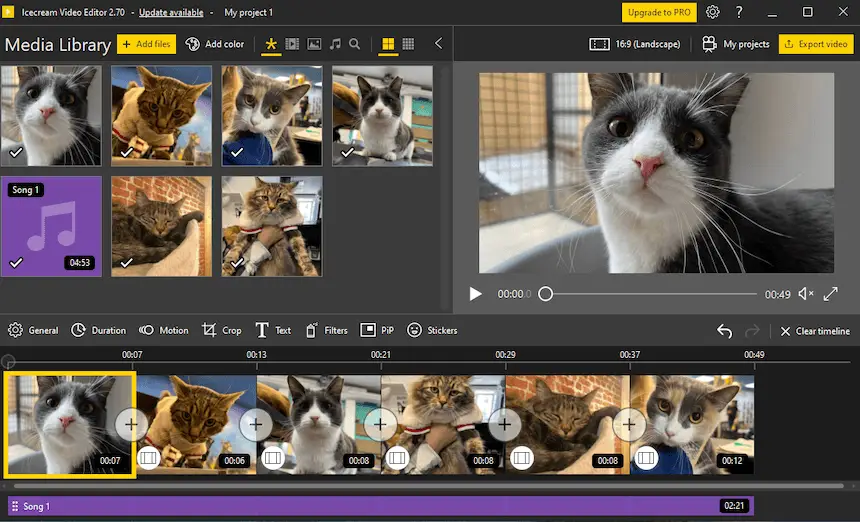
Добавляйте стикеры с текстом, чтобы сделать запоминающиеся видео для ваших социальных сетей.
Функция «картинка в картинке» позволяет добавить еще один клип, который будет транслироваться параллельно с основным. Этот видеоредактор без водяного знака часто используется музыкантами и блогерами для редактирования своих видеоматериалов для видеохостинга.
Преимущества:
- Бесплатный простой видеоредактор без водяного знака для ПК с высокой скоростью конвертации и создания контента;
- Работает на всех 32- и 64-битных операционных системах Windows — 10, 8.1, 8 и 7;
- Приложение для редактирования видео поддерживает все популярные форматы видео и изображений: MP4, AVI, WEBM, MOV, JPG и PNG, GIF и т.д.
- Более 20 переходов и 10 эффектов движения для фотографий для создания увлекательного контента.
- Простой и обширный набор инструментов, в котором разберется даже новичок;
- История созданных видео помогает продолжить предыдущие проекты.
Недостатки:
- Этот бесплатный видеоредактор без водяного знака не работает на macOS;
- Нет автоматического обрезания всей видеодорожки.
В целом, если вы хотите скачать бесплатное приложение для редактирования видео для ПК без водяного знака, это ваш лучший выбор. Объединяйте медиафайлы, обрезайте, кадрируйте, добавляйте музыку, заголовки и переходы — это приложение делает все!
2. DaVinci Resolve
Это программное обеспечение для редактирования видео без водяного знака позволяет редактировать и сохранять медиа файлы в достаточно высоком качестве. Инструменты цветокоррекции, обработки звука и визуальные эффекты в DaVinci Resolve помогают пользователям улучшить свой видеоматериал и вывести его на профессиональный уровень.
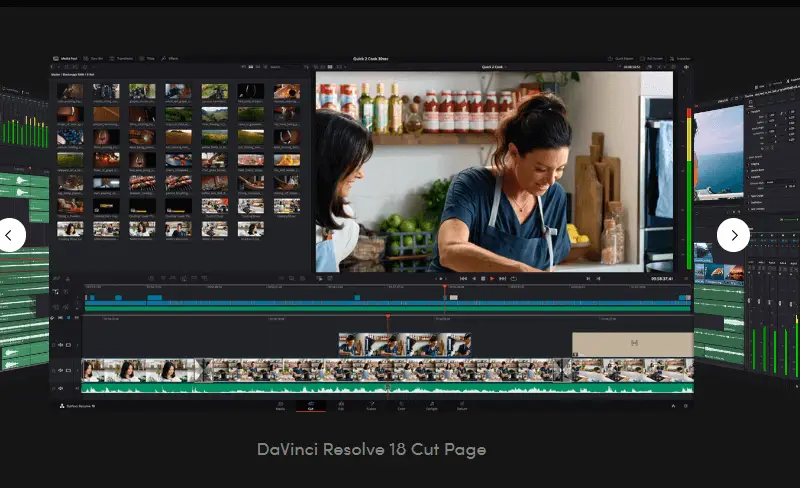
Этот видеоредактор имеет множество функций. Наряду с возможностью совместной работы над видео, это делает его отличным программным обеспечением для профессиональных видеомонтажеров. Перед пользователями этой программы для монтажа видео без водяного знака открываются возможности грейдинга, работы с анимацией и графикой, а также обработки звука.
Преимущества:
- Работа приложения для редактирования видео ускоряется за счет специализированных модулей;
- Впечатляюще большой набор инструментов для монтажа видео.
Недостатки:
- Перегруженный интерфейс редактора видео может вызвать затруднения у новичков. Таким пользователям лучше установить программу для монтажа видео для начинающих.
В целом, DaVinci Resolve — один из лучших бесплатных видеоредакторов без водяных знаков. Любой может установить это программное обеспечение на свой компьютер или ноутбук и отправиться в захватывающее путешествие по редактированию видео.
3. Blender
Blender — бесплатный видеоредактор без водяного знака с открытым исходным кодом был разработан для создания 3D-изображений. Последние версии программы для монтажа видео способны не только создавать виртуальные трехмерные изображения, но и редактировать видео, генерировать анимацию и визуальные эффекты.
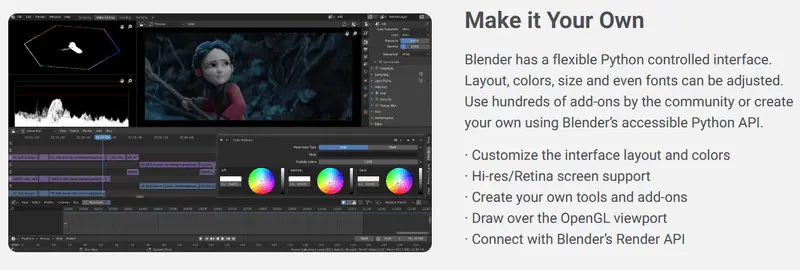
Пользователи могут воспользоваться возможностями GPU-, VR- и CPU-рендеринга. Программа для редактирования видео также поддерживает шейдеры PBR и освещение HDR. Все это чрезвычайно полезно для высококвалифицированных видеомонтажеров.
Преимущества:
- Бесплатная программа для редактирования видео без водяных знаков и с большими возможностями;
- Поддерживает все этапы обработки изображений, от создания объектов в 2D и 3D;
- Отличная программа для монтажа видео для Windows и всех других операционных систем ПК;
- Редактирование видео осуществляется в одном модуле.
Недостатки:
- Высокая нагрузка на ПК. Пользователи со слабым техническим оснащением могут столкнуться с зависанием системы;
- Эта программа для монтажа видео для ПК слишком сложна для новичков.
В целом, это достойный кандидат на звание лучшего бесплатного видеоредактора, который может экспортировать видео без водяного знака. Однако, он определенно больше подходит для 2D и 3D художников, чем для TikTok или YouTube влоггеров.
4. VSDC Free Video Editor
VSDC Free Video Editor — бесплатный видеоредактор без водяного знака предназначен для начинающих пользователей. Простой и понятный интерфейс открывает широкие возможности. Создание слайдшоу, учебных презентаций, промо роликов — эта программа для редактирования видео справится со всем.
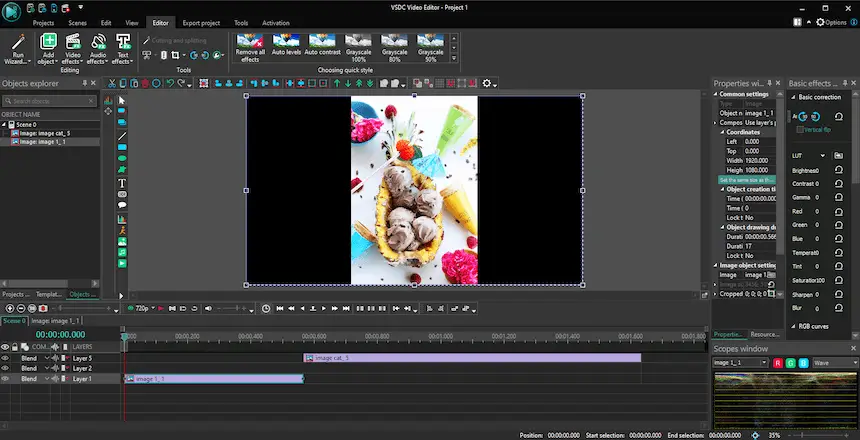
Работает с большинством популярных форматов видеофайлов: AVI, MP4, MKV, WMV, 3GP и другими. Инструмент известен своей удобной функцией «хромакея», а также множеством фильтров и эффектов, которые можно применить к сценам на временной шкале.
Преимущества:
- Бесплатный и простой видеоредактор с интуитивно понятным интерфейсом;
- Поддержка кодеков H265/HEVC;
- Совместимость со всеми последними версиями Windows, включая 32-битные.
Недостатки:
- Видеоредактор без водяного знака, но с рекламой.
Для удобства использования, эта программа для редактирования видео без водяного знака имеет функции конвертирования файлов и записи их на DVD. Это то, что многие видео редакторы больше не делают. В целом, это может быть хорошим приложением для начала изучения основ видеомонтажа.
5. Shotcut
Shotcut — это видеоредактор без водяного знака, который поможет вам создавать замечательные видеоролики с помощью множества инструментов и эффектов. Все основные функции включены — обрезка медиаконтента, разбивка, увеличение и уменьшение масштаба, отсоединение звука от видео и т. д.
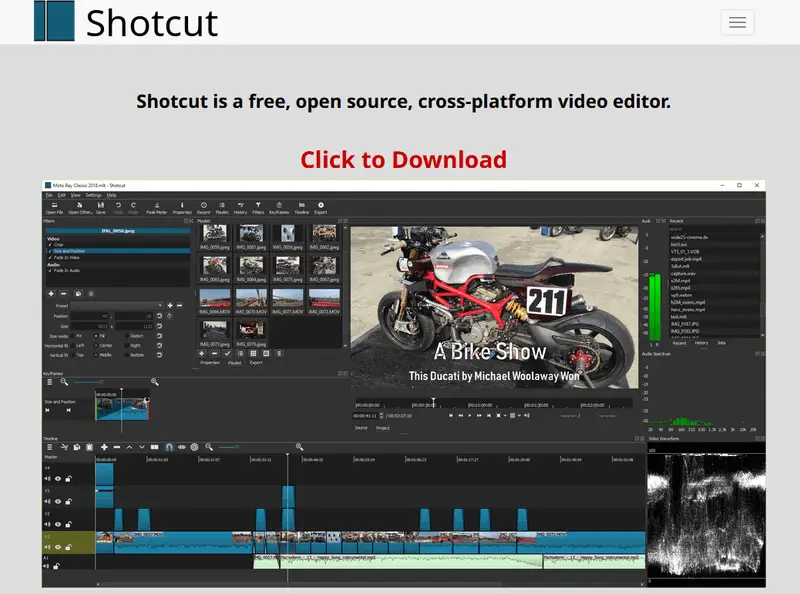
Программное обеспечение для редактирования видео предлагает множество возможностей, включая инструменты для ускорения и замедления видео, воспроизведение в реальном времени, коррекцию цвета, кадрирование видео и многое другое. В нем есть даже такие передовые функции, как Клавиша цветности и стабилизация видео.
Pros:
- Интуитивно понятный пользовательский интерфейс с возможностью настройки панелей инструментов.
- Видеоредактор для macOS, Windows и Linux.
- Программа регулярно обновляется новыми функциями и исправлениями.
Cons:
- Эта программа может оказаться сложной для новичков в обработке видеоконтента.
С помощью бесплатного видеоредактора Shotcut вы можете экспортировать видео практически в любой формат. Он поддерживает большинство форматов видео, аудио и изображений.
Вы можете настроить параметры разрешения и частоты кадров для достижения оптимального качества. При необходимости вы также можете сжать размер файла или конвертировать видео в разные форматы.
6. Microsoft Clipchamp for Windows
Это видеоредактор без водяного знака для Windows, предназначенный для объединения видео, изменения продолжительности клипа, вырезания и обрезки ненужных фрагментов и многого другого. Microsoft Clipchamp for WindowsОтлично подходит для обработки медиафайлов, загруженных с популярных видео площадок, хостингов и социальных сетей.
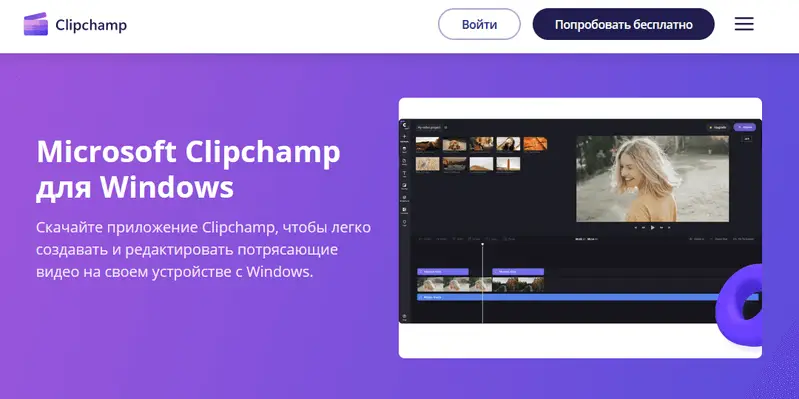
Приложение для видеомонтажа позволяет редактировать MKV видео, AVI, MP4, MPG и другие форматами файлов.
Преимущества:
- Бесплатный простой видеоредактор с вразумительным интерфейсом;
- Программное обеспечение для редактирования видео, которое уже предустановлено в ОС Windows;
- Не требует высокой производительности ПК.
Недостатки:
- Отсутствие расширенных возможностей монтажа видео;
- Бесплатная программа только для операционной системы Windows.
Это, возможно, лучший бесплатный видео редактор для быстрого редактирования медиа файлов, который очень прост для начинающих. Пользователи Windows определенно должны воспользоваться преимуществами приложения, установленного по умолчанию на их компьютере.
7. iMovie
iMovie — это бесплатная программа для редактирования видео на устройства Mac, которая предустановлена на компьютерах iMac и Macbook, а также на iPad и iPhone. Она способна работать с файлами с разрешением до 4K.
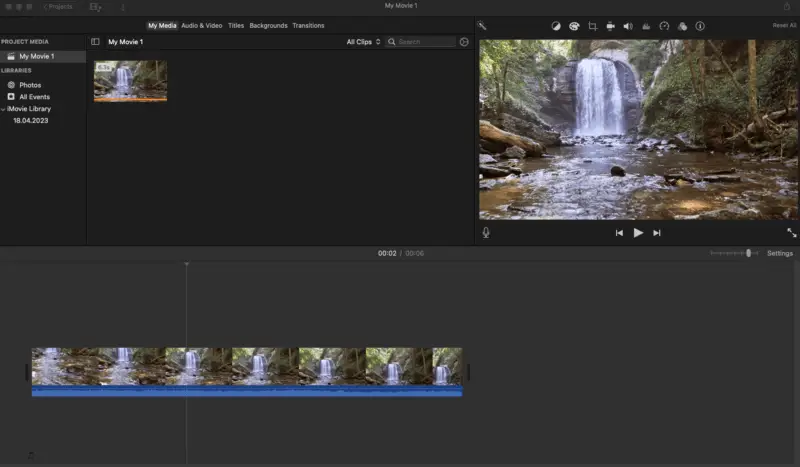
Пользователи видеоредактора без водяного знака могут добавлять субтитры, ускорять и замедлять воспроизведение, использовать фильтры и эффекты для переходов.
Преимущества:
- Синхронизация проектов на разных устройствах;
- Стандартный набор инструментов и функций для создания достаточно качественного видео.
Недостатки:
- Совместимость исключительно с iOS версии 16 и выше, а также macOS;
- Этот видео редактор без водяного знака не предоставляет профессиональных функций для редактирования видео.
- iMovie может обрезать видео
Для пользователей Apple это лучший бесплатный видеоредактор без водяного знака, поскольку он создан специально для компьютеров Mac. Кроме того, многие найдут дизайн этой бесплатной программы для редактирования видео для Mac аккуратным и привлекательным.
8. Canva
Мощный онлайн видеоредактор Canva бесплатный и без добавления водяных знаков. Он довольно популярен среди профессиональных дизайнеров и видеомонтажеров, создающих цифровой контент.
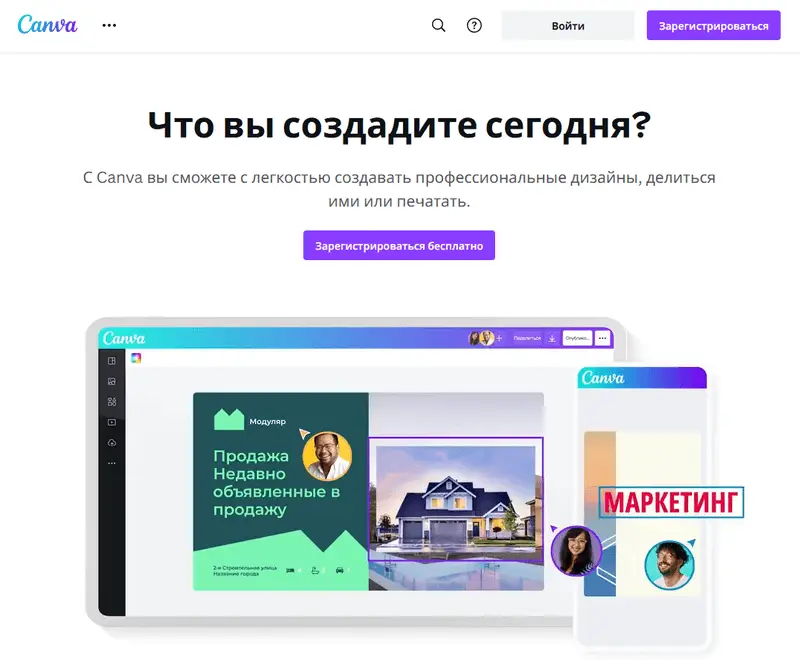
Благодаря разнообразию шаблонов, сервис позволяет пользователям легко создавать презентации и видеоролики для социальных сетей, видеохостингов и других целей. Кроме того, этот бесплатный видеоредактор без водяного знака обрабатывает контент с впечатляюще высокой скоростью.
Преимущества:
- Различные шаблоны для форматирования под нужды платформ социальных сетей — Instagram Reals, TikTok Video, LinkedIn Video Ads и т.д;
- Библиотека из миллионов изображений, видеоклипов, анимации и шрифтов для создания видео профессионального качества;
- Программа для монтажа видео с приятным и продуманным интерфейсом.
Недостатки:
- Некоторые элементы медиатеки доступны только с доступом Pro.
Огромный выбор инструментов и эффектов платформы позволяет пользователям редактировать видео для разнообразных проектов. В Canva есть все необходимое — от простых переходов до сложной графики движения. Это, безусловно, один из лучших бесплатных видеоредакторов, которым могут пользоваться даже профессионалы.
9. OpenShot Video Editor
Программа для редактирования видео с открытым исходным кодом и, следовательно, полностью бесплатная, без водяных знаков. OpenShot Video Editor — бесплатный видеоредактор предлагает все самые необходимые функции и опции, которые представлены через понятный и не перегруженный интерфейс. Среди предлагаемых инструментов — масштабирование, «хромакей», обработка звука и многое другое.

Преимущества:
- Подходит для обработки коротких роликов, например, для загрузки в социальные сети;
- Бесплатная программа для редактирования видео для Windows, Apple и других операционных систем;
- Простой интерфейс и постоянные обновления.
Недостатки:
- Высокая загрузка процессора при конвертации файлов;
- Отсутствие продвинутых инструментов для редактирования видео.
Бесплатный видеоредактор без водяного знака предоставляет пользователям все стандартные инструменты. Последние версии программы имеют функцию аппаратного ускорения для уменьшения времени работы приложения.
10. Kdenlive
Kdenlive — бесплатный видеоредактор без водяного знака с открытым исходным кодом. Это кроссплатформенная программа для создания привлекательных видеороликов в разрешении 4K и HD. Интуитивно понятный пользовательский интерфейс облегчит работу как новичкам, так и опытным пользователям.
.webp)
Программное обеспечение для редактирования видео предлагает такие инструменты, как обрезка, объединение видео, отключение и добавление звука, а также другие основные инструменты для видеомонтажа. Расширенные возможности включают в себя хромакей, маскирование, микширование звука, шаблоны заголовков и многое другое.
Преимущества:
- Бесплатная программа для редактирования видео поддерживает множество форматов;
- Предоставляет доступ к профессиональным функциям, которые часто доступны только в платных приложениях;
- Предлагает множество обучающих уроков на сайте программы.
Недостатки:
- При использовании этого приложения на компьютерах под управлением Windows или macOS могут возникать проблемы со стабильностью;
- Видеоредактор может оказаться слишком сложным для начинающих пользователей.
В целом, Kdenlive — это отличный вариант для тех, кому нужен бесплатный видеоредактор без водяного знака, предоставляющий почти профессиональные инструменты для монтажа видео. Особенно для пользователей Linux, так как программа лучше всего работает именно на этой операционной системе.
11. VideoProc Vlogger
VideoProc Vlogger — надежная бесплатная программа для редактирования видео без водяных знаков с интуитивно понятными инструментами, позволяющими пользователям редактировать свои видео и обрабатывать их. Она предоставляет такие функции, как преобразование видео в 4K и поддержку более 370 форматов. Кроме того, передовые инструменты редактирования позволяют быстро и эффективно создавать профессионально выглядящие видео.
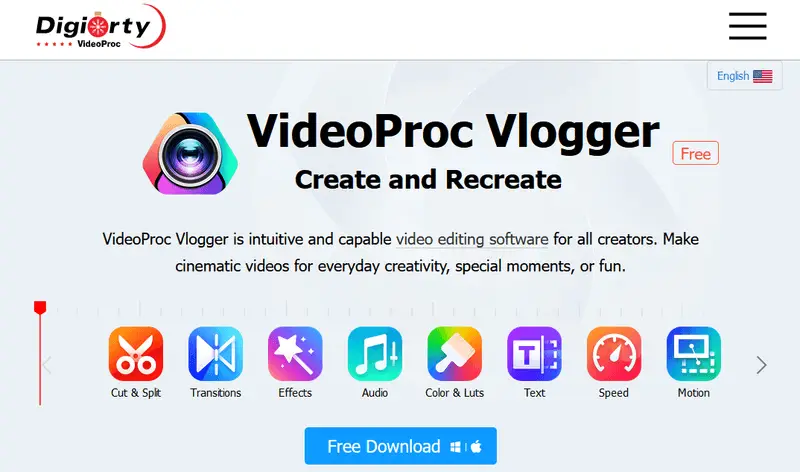
Преимущества:
- Видеоредактор без водяного знака поддерживает различные форматы, включая AV1, VP9, HEVC, MOV, MP4 и другие;
- Имеется встроенная медиатека, где пользователи могут сортировать и хранить видео для быстрого доступа к ним в дальнейшем.
Недостатки:
- Не все пользователи найдут это программное обеспечение для редактирования видео простым в использовании.
VideoProc — это отличное решение для тех, кто ищет комплексный видеоредактор без водяного знака, который впишется в их бюджет. Эта программа также поддерживает прямую загрузку на YouTube и Vimeo. Благодаря своим мощным возможностям и поддержке множества форматов, она, несомненно, удовлетворит все основные потребности в редактировании видео.
12. Lightworks
Lightworks — мощная профессиональная программа для монтажа видео с интуитивно понятным интерфейсом. Функция синхронизации между несколькими веб-камерами и несколько вариантов экспортируемого формата будут удобны для создателей контента для социальных сетей.
Кроме того, это приложение для редактирования видео имеет базу стоковых видео и изображений, а также справочные материалы, показывающие, как использовать эту бесплатную программу для монтажа видео без водяных знаков.
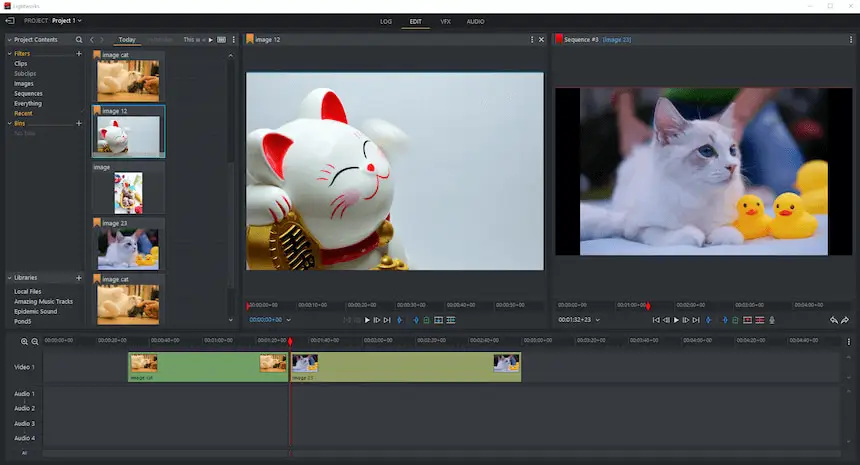
Преимущества:
- Большой набор инструментов и функций для создания превосходного видео;
- Видеоредактор для Windows, iOS и других операционных систем;
- Нет ограничений на длину видеофайла;
- Видео редактор с советами и руководствами для начинающих пользователей.
Недостатки:
- Доступен только после регистрации и авторизации;
- Требуется премиум-версия для разблокировки дополнительных функций.
Хотя это не совсем бесплатный видео редактор без водяного знака, его все же стоит попробовать, чтобы изучить его функциональность. Набора бесплатных инструментов достаточно для базового видеомонтажа, в то время как расширенные функции являются частью премиум подписки.
13. Movie Maker
Windows Movie Maker — это бесплатное приложение, которое можно использовать для базового производства видео. Это бесплатный видеоредактор для Windows для пользователей с небольшим или нулевым опытом редактирования видео.
.webp)
Редактор был разработан для объединения видео, изменения длительности клипа, обрезки ненужных фрагментов и многого другого. Приложение отлично подходит для обработки медиафайлов, загруженных с популярных видеопотоков, хостингов и социальных сетей. Оно работает с AVI, MKV, MP4, MPG и другими форматами файлов.
Плюсы:
- Бесплатный простой видеоредактор с понятным интерфейсом.
- Программа, которая уже предустановлена в ОС Windows.
- Не требует высокой производительности ПК.
Минусы:
- Отсутствие расширенных возможностей.
- Бесплатное программное обеспечение для редактирования видео только для операционной системы Windows.
- Пользователи сообщают о проблемах с экспортом файлов при использовании бесплатной версии.
Windows Movie Maker отлично подходит для быстрой настройки новичкам. Пользователи Windows должны обязательно воспользоваться приложением по умолчанию на своем компьютере.
14. Adobe Premiere Rush
Adobe Premiere Rush — бесплатный видеоредактор без водяного знака, разработанный компанией Adobe Systems. Он был разработан для создателей и маркетологов социальных сетей и предлагает простой способ создания, редактирования и обмена видео на различных платформах.
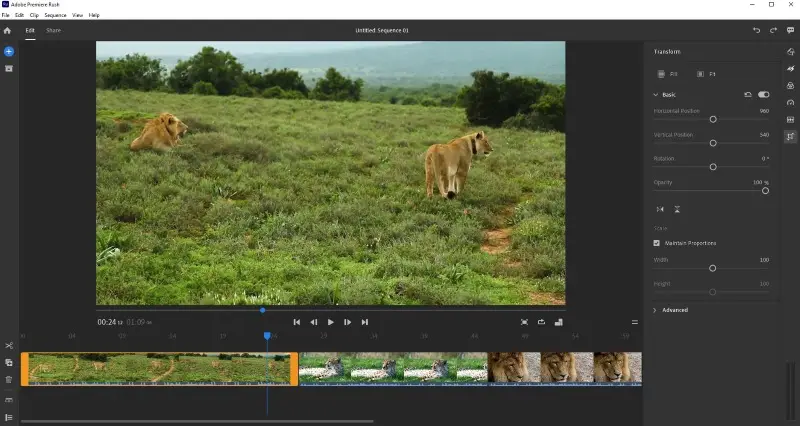
Благодаря простым, но эффективным функциям для редактирования видео теперь как никогда просто добавлять переходы, звук и титры, улучшать свои проекты с помощью предустановленной или ручной цветокоррекции, регулировать скорость воспроизведения или создавать видео из фотографий.
Плюсы:
- Проекты сохраняются в облаке, поэтому вы можете начать монтаж видео на одном устройстве и продолжить на другом.
- Загружайте видео прямо в Instagram, Facebook или YouTube.
Минусы:
- Некоторые пользователи отмечают, что видеоредактор для Windows может работать медленно, особенно на старых системах.
- Не поддерживает сочетания клавиш для ускорения процесса видео монтажа.
Отличительной особенностью этой бесплатной программы для редактирования видео является ее возможность работы с разными устройствами. Вы можете использовать ее на мобильных устройствах, настольных компьютерах и планшетах. Кроме того, она ориентирована на новичков, в отличие от других более сложных программ Adobe, таких как Premiere Pro.
15. Vimeo
Vimeo — это популярный хостинг, который также включает в себя бесплатный видеоредактор без водяных знаков. Пользователи могут загружать контент, вносить правки, создавать титры, добавлять музыку к видео и многое другое.
.webp)
Это отличный выбор для тех, кто хочет быстро создавать или редактировать клипы, не нуждаясь в специальном программном обеспечении. Однако имейте в виду, что для доступа к бесплатному программному обеспечению для редактирования видео вам придется создать учетную запись на этой платформе.
Плюсы:
- Бесплатный и простой видеоредактор на базе веб-технологий.
- Простая и интуитивно понятная платформа, с которой может работать каждый.
- Предлагает все основные инструменты, которые можно использовать при создании контента на ходу.
- Предоставляет стоковые изображения и видео для использования в проектах.
Минусы:
- Для работы этого сервиса необходимо хорошее стабильное интернет-соединение.
- Все файлы должны быть загружены в сеть, что может замедлить рабочий процесс.
Этот бесплатный видеоредактор без водяных знаков также позволяет делиться готовыми видео в социальных сетях, таких как YouTube, Facebook, X и Instagram. Вы также можете вставить ролик на сайт или в блог, используя предоставленный код.
Видеоредактор без водяного знака: ЧаВо
- Что такое водяной знак?
- Водяной знак — это изображение или текст, встроенный в цифровой файл. Он используется для защиты авторских прав. Обычно такой накладной знак содержит имя владельца, уведомление об авторских правах или логотип. Водяной знак также может содержать закодированное сообщение, которое идентифицирует владельца и предотвращает несанкционированное воспроизведение. Использование водяных знаков становится все более популярным в последние годы в связи с ростом цифрового пиратства и его влиянием на владельцев СМИ.
- Зачем видеоредакторы добавляют водяной знак?
- Видеоредакторы добавляют водяные знаки по разным причинам. Они помогают идентифицировать создателя видео, а также служат одним из видов брендинга. Еще одна важная причина, по которой видеоредакторы размещают водяные знаки, — это помощь в формировании своей аудитории. В этом случае видео пользователей играет роль естественной рекламы для продвижения программного обеспечения. Поэтому многие видеоредакторы используют водяные знаки как маркетинговый ход. Многие приложения для видеомонтажа добавляют водяной знак на контент, создаваемый бесплатно, побуждая пользователей приобретать платные версии видеоредакторов без водяного знака.
- Существует ли видеоредактор без водяного знака?
- Видеомонтаж — отличный способ создания и обмена воспоминаниями. Но иногда, при использовании бесплатных видео редакторов, на конечном продукте появляется уродливый водяной знак. Это может быть очень неприятно, особенно если вы надеялись поделиться своей работой с другими. К счастью, существуют бесплатные видеоредакторы без водяного знака, которые предлагают почти профессиональный опыт и работают не хуже дорогих и продвинутых программ для создания видео. В этой статье предлагается 13 таких редакторов.
- Могу ли я поместить водяной знак на свое видео?
- Размещение водяного знака на видео может быть эффективным способом защиты своей работы. Это хороший способ включения маркетинговых элементов в любой созданный видеоконтент. Найдите программное обеспечение, предоставляющее такие инструменты, или используйте функции добавления текста или изображения в бесплатном видеоредакторе.
Лучший бесплатный видеоредактор без водяного знака: итоги
Сегодня мы рассмотрели некоторые из лучших бесплатных видео редакторов без водяных знаков. Перед выбором пользователи должны решить, чего они ждут от программы.
Будет ли это простой и бесплатный видеоредактор с небольшим функционалом или продвинутое приложение для редактирования видео для ПК без водяных знаков? Вы ищете бесплатную программу для редактирования видео для Mac, Windows или другой операционной системы?
Ознакомьтесь с предложениями и посмотрите, какое из них вам понравится больше всего. Выбор за вами.
Adobe Premiere Pro — видеоредактор, входящий в состав экосистемы программного обеспечения компании Adobe.
Особую ценность приложению придает тесная интеграция и возможность совместной работы с другими программными продуктами компании. Интеграция не является обязательным условием — Adobe Premiere Pro — это полноценный видеоредактор с огромным функционалом, которого достаточно для самых масштабных проектов.
Общая информация о программе
Adobe Premiere Pro используется при монтаже видеоматериалов любой сложности. Программа требует глубокого изучения и обладает широчайшим функционалом. Большое количество встроенных инструментов, интеграция с экосистемой Adobe и непрерывное развитие сделали приложение одним из лидеров отрасли.
Поддержка всех распространенных форматов, включая видео с разрешением 8К и VR-видео, позволили программе занять лидирующие позиции на рынке программного обеспечения для монтажа видеоматериалов. Одним из нововведений является выпуск приложения Premiere Rush для мобильных устройств. С его помощью можно снимать видео и редактировать видеоконтент прямо на смартфоне или планшете, а при необходимости продолжить редактирование с компьютера в Adobe Premiere Pro.
Функциональные возможности Adobe Premiere Pro
В последнее время разработчики редактора все больше внимания уделяют автоматизации действий. Такое решение позволяет снизить планку вхождения для новых пользователей — кроме этого, всегда остается возможность ручного редактирования. Так, в последних версиях появилась возможность автоматического изменения формата (9:16, 16:9, 1:4 и т.д.) для центрирования выделенных объектов и придания подходящего для различных социальных сетей вида.
Кроме этого можно выделить такие возможности, как:
- Полная поддержка видеоматериала в формате VR-180;
- Монтаж видеороликов с разрешением 8К;
- Нелинейный монтаж;
- Расширенная работа с аудиотреками, включая режимы 5.1 и VST;
- Быстрый поиск функций внутри приложения по ключевым фразам;
- Импорт и экспорт файлов внутри экосистемы Adobe с возможностью совместной работы в различных приложениях;
- Интеллектуальный помощник на основе ИИ Adobe Sensei.
Adobe Sensei — помощник, разработанный с использованием последних достижений в области искусственного интеллекта и глубокого машинного обучения. Он ведет постоянный анализ действий пользователя и подсказывает возможные операции для скорейшего достижения цели.
